材料和外觀定義集合。
某些資源庫隨 Autodesk 產品一起安裝,而您可以建立自訂資源庫。
多個產品共用材料和外觀資源庫。統一的材料和外觀定義來源可提供更一致的視覺化、材料使用和分析,並可改善品質控制。每個產品限制其自己的資產使用。
以下範例說明可以如何在多個產品中使用相同的材料。
| AutoCAD、Showcase | Inventor | Revit | 分析/模擬 | ||||
| 材料: | A36 鋼 | 材料: | A36 鋼 | 材料: | A36 鋼 | 材料: | A36 鋼 |
| 資產 | 性質 | 資產 | 性質 | 資產 | 性質 | 資產 | 性質 |
| 外觀 | 金屬 - 鋼 - 緞 | 外觀 | 金屬 - 鋼 - 緞 | 外觀 | 金屬 - 鋼 - 緞 | 外觀 | 金屬 - 鋼 - 緞 |
| 物理 | ASTM A36 | 實體 | ASTM A36 | 實體 | ASTM A36 | 實體 | ASTM A36 |
 |
 |
 |
 |
||||
材料和外觀資源庫
材料和外觀資源庫包含一系列材料和外觀定義。某些資源庫是隨 Autodesk 產品一起安裝的,其他資源庫則是使用者建立的。您可以建立資源庫,以組織您要使用的材料和外觀。產品隨附的資源庫會被鎖住,且列示在瀏覽器中時,會以圖示指示其狀況。您可以將鎖住的資源庫內容複製到自訂資源庫,然後進行編輯和修改。
材料
材料是不同類型性質集 (稱為資產) 的組合。Inventor 材料使用兩種資產:物理資產和外觀資產。這兩種資產一起組成了 Inventor 材料定義。材料會被指定給零件。
|
物理性質提供用於模擬、分析以及確定 iProperty (如質量、面積和體積) 的材料組成部分的相關資訊。物理性質可用於決定適合您設計的材料。 |
 |
外觀
|
外觀性質提供材料的視覺反饋,如顏色、材質、凸紋貼圖和紋理。 所有材料都有指定的外觀。您可以取代這些外觀,以變更元件的外觀。 |
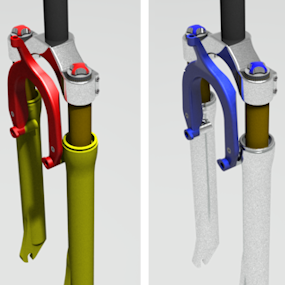 |
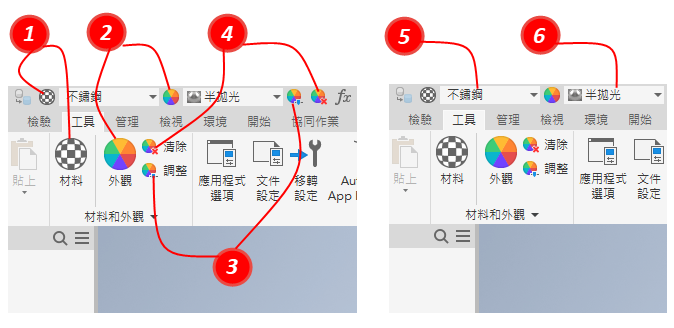
- 存取「材料瀏覽器」。用於建立和修改材料。
- 存取「外觀瀏覽器」。用於建立和修改外觀。
- 啟用「調整」指令。用於修改指定的外觀。
- 存取「清除取代」指令。用於移除外觀取代。
- 將指定材料指定給選集。
- 將指定外觀指定給選集。
安裝的資源庫
安裝 Autodesk 產品或套件時會安裝資產資源庫。每個資產資源庫可提供定義資源庫內容所需的所有資訊。資源庫被細分為不同的品類。安裝的資源庫是唯讀的,並且在瀏覽器中,會在它們旁邊顯示鎖住圖示。您可以將鎖住的資源庫內容複製到自訂資源庫,然後進行編輯和修改。
Autodesk Material Library 提供了多種材料定義。每個產品和套件都會安裝和共用此資源庫。
Autodesk Appearance Library 僅包含外觀,其中提供元件的視覺描述。您可以取代外觀。多個產品和套件會安裝和共用此資源庫。
Inventor Material Library 提供了一組基本的製造材料和外觀。只有 Inventor 會安裝此資源庫。
Inventor 安裝包括基本解析度資源庫和低解析度資源庫。
資源庫和專案
在專案檔案中,宣告您想要與專案關聯的材料和外觀資源庫。「材料」和「外觀」區段至少需要一個材料資源庫。如果僅有一個資源庫,您無法將其刪除,直至您加入其他資源庫。
材料和外觀資源庫獨立於專案中所參考的其他資源庫 (例如型式資源庫)。隨附 Autodesk 產品安裝的資源庫都是唯讀的。您可以使用檔案屬性,將您的自訂資源庫設定為「唯讀」或「讀寫」。
您可以建立自訂材料資源庫,並將其設定為專案的作用中資源庫。若要將自訂資源庫設為唯讀,請使用 Windows 檔案總管檔案性質,將該資源庫檔案的屬性設定為「唯讀」。所有材料資源庫檔案名稱的副檔名均為 .adsklib。
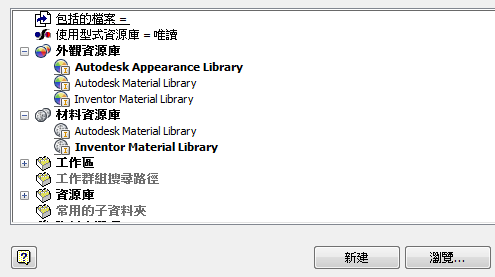
作用中的資源庫
在專案編輯器中,作用資源庫的名稱將以粗體字母顯示。如果某個資源庫同時包含材料和外觀,您可以將其同時加入至「材料資源庫」和「外觀資源庫」區段。可以同時啟用兩者。作用中的資源庫會移植到 Inventor 列示或使用材料表的控制,包括 QAT (快速存取工具列)。如果專案檔案中僅有一個資源庫,則依預設,它是作用中的資源庫。如果作用中的資源庫不是唯一資源庫,您便可以移除該資源庫。列示於作用中資源庫上方的資源庫將繼承作用中狀態。
您可以從清單中選取一個資源庫,或使用「開啟既有資源庫」瀏覽器指令導覽至該資源庫,來瀏覽其他資源庫。
舊式顏色和材料型式
如果您尚未修改標準 Inventor 材料或顏色型式,則不需要將其移轉至下一個版本。它們已經存在。
文件開啟時,它會保留舊式材料和顏色。當您儲存文件時,即完成了移轉程序。如果您希望舊式顏色可用於其他文件中,請將移轉的材料或外觀加入至自訂資源庫。請參閱
您可以從舊版本中移轉自訂顏色和材料,以保留它們。